excel公式不显示结果怎么办 excel只显示公式不显示结果如何解决
更新时间:2023-02-01 10:02:04作者:qiaoyun
很多人在使用excel制作表格的时候,都会用到一些公式来帮助计算快速获得数值结果,然而有不少用户却遇到了excel公式不显示结果的情况,很多人不知道该怎么办,如果你有遇到一样情况的话,可以跟着小编一起来看看excel只显示公式不显示结果的详细解决方法。
方法如下:
1、单击单元格,找到工具栏【公式】下的【显示公式】。
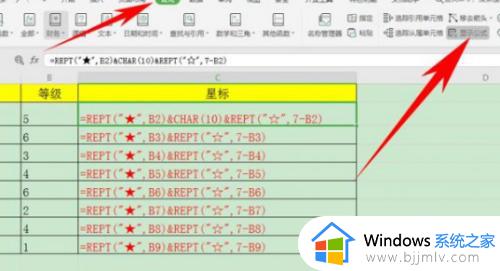
2、批量选中单元格取消选择后,可以看到公式就显示在公示栏。
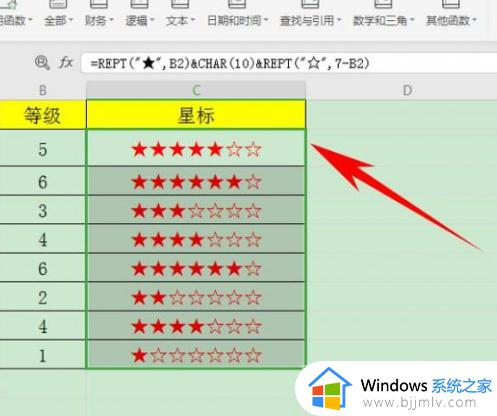
3、或者只要在公式前输入等号,单击回车即可成功显示结果即可。
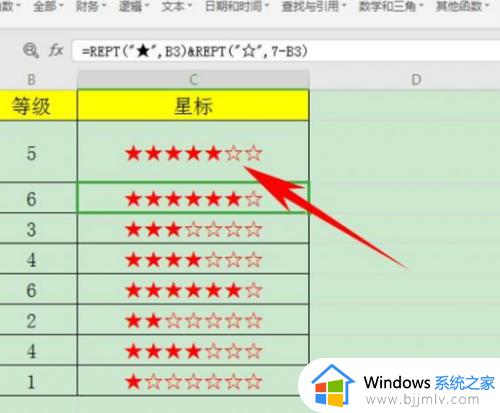
上述给大家讲解的就是excel公式不显示结果的详细解决方法,如果你有碰到一样情况的话,不妨可以学习上面的方法来进行操作。
excel公式不显示结果怎么办 excel只显示公式不显示结果如何解决相关教程
- excel公式栏不见了怎么办?excel公式栏没了如何解决
- excel只复制数字不复制公式如何操作 excel怎么只复制数字不复制公式
- vlookup函数显示溢出怎么办 vlookup结果溢出如何解决
- excel不显示零值怎么设置 excel如何设置零值不显示
- excel除法公式怎么输入 如何在excel中输入除法公式
- excel隐藏公式的方法 excel如何隐藏公式
- excel内容不显示怎么办 excel打开后不显示内容修复方法
- excel公式不自动计算怎么办 excel下拉公式不自动计算如何修复
- excel如何设置公式自动计算 excel怎样让公式自动计算
- excel保存pdf不完整怎么办 excel保存为pdf显示不全如何解决
- 惠普新电脑只有c盘没有d盘怎么办 惠普电脑只有一个C盘,如何分D盘
- 惠普电脑无法启动windows怎么办?惠普电脑无法启动系统如何 处理
- host在哪个文件夹里面 电脑hosts文件夹位置介绍
- word目录怎么生成 word目录自动生成步骤
- 惠普键盘win键怎么解锁 惠普键盘win键锁了按什么解锁
- 火绒驱动版本不匹配重启没用怎么办 火绒驱动版本不匹配重启依旧不匹配如何处理
热门推荐
电脑教程推荐
win10系统推荐